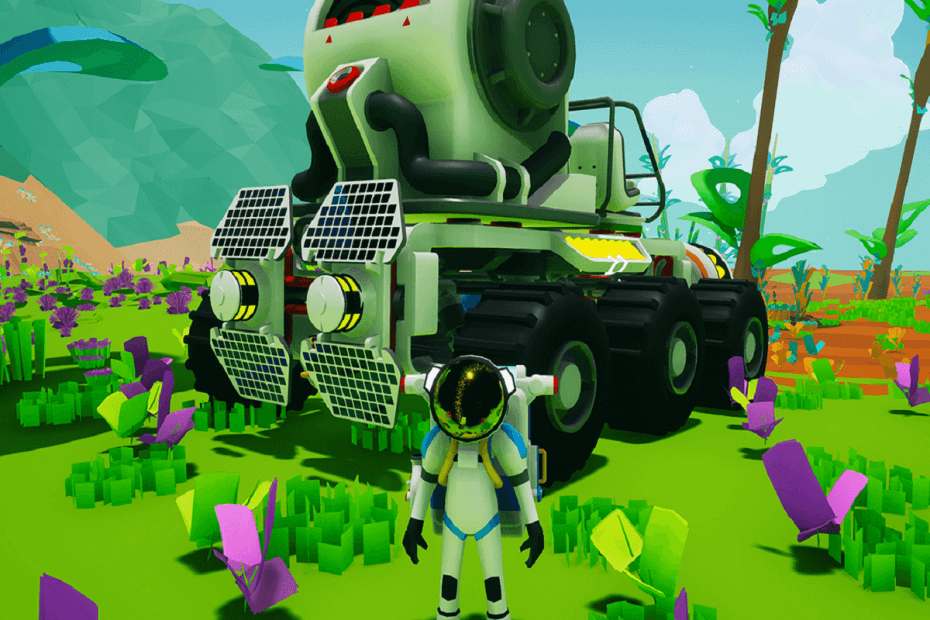
Diese Software hält Ihre Treiber am Laufen und schützt Sie so vor gängigen Computerfehlern und Hardwarefehlern. Überprüfen Sie jetzt alle Ihre Treiber in 3 einfachen Schritten:
- DriverFix herunterladen (verifizierte Download-Datei).
- Klicken Scan starten um alle problematischen Treiber zu finden.
- Klicken Treiber aktualisieren um neue Versionen zu erhalten und Systemstörungen zu vermeiden.
- DriverFix wurde heruntergeladen von 0 Leser in diesem Monat.
Wenn Sie ein Spiel auf Ihrem Windows-PC installieren, gibt es verschiedene nutzlose Dateien, die sich anhäufen und das gesamte Spielerlebnis beeinträchtigen. In diesem Fall besteht die beste Lösung darin, die Spielstände, die Sie nicht mehr benötigen oder beschädigt sind, einfach zu löschen.
Normalerweise hat jedes Spiel seinen eigenen SaveGames-Ordner, in dem Sie alle Speicherdateien finden, die sich im Laufe der Zeit angesammelt haben. Im Grunde müssen Sie nur den Inhalt dieses Ordners löschen.
Wenn du bist Astroneer spielen und Sie möchten die gespeicherten Spieldateien löschen, folgen Sie den unten aufgeführten Schritten wie von einem Benutzer beschrieben auf Steam.
Wie entferne und repariere ich von Astroneer beschädigte Spielstände?
Astroneer: So löschen Sie gespeicherte Spieldateien
1. Art %Anwendungsdaten% im Suchmenü
2. Gehe zum Astro-Ordner
3. Öffne den SaveGames-Ordner
4. Die Dateien mit dem .sav-Erweiterung sind die Savegame-Dateien. Wählen Sie die Datei(en) aus, die Sie löschen möchten, und drücken Sie die Entf-Taste auf der Tastatur.
Fix: Astroneer beschädigte Spielstände save
Viele Astroneer-Spieler berichten, dass einige der gespeicherten Spieldateien beschädigt sind, was verschiedene Fehler verursacht, darunter Spiel stürzt ab: “Ich habe eine Menge Leute mit diesem Problem gesehen, ist mir heute Morgen passiert, als das Spiel zu einem Fehlerbericht der Unreal4-Engine abstürzte“.
Zum Glück gibt es a schnelle Abhilfe die du verwenden kannst Korrigieren Sie beschädigte Astroneer-Spielstanddateien.
1. Gehe zu AppDataLocalAstroSaveGame Mappe
2. Kopieren – fügen Sie die Spielstandsdatei auf den Desktop ein > ändern Sie die letzten beiden Zahlen der Datei. Beispiel: AUTOSAVE_8_2017.01.06-02.02.11 geändert in AUTOSAVE_8_2017.01.06-02.02.22
3. Kopieren Sie die neu umbenannte Datei in den Speicherordner. Ihre verlorene / beschädigte Spielstandsdatei sollte jetzt problemlos geladen werden.
Apropos Astroneer, Spieler berichten auch, dass das Spiel von riesigen. betroffen ist FPS-Probleme die das Spielerlebnis stark einschränken. Es ist gut zu wissen, dass Astroneer ein Early Access-Spiel ist, was bedeutet, dass dieses Spiel noch in Arbeit ist und technische Probleme normal sind.
Die gute Nachricht ist, dass es welche gibt drei Problemumgehungen die du verwenden kannst Behebung von Astroneer FPS-Problemen:
- Ändern Sie eine Reihe von Spielwerten aus der Konfigurationsdatei
- Ändern Sie die FPSRateLimit-Datei von 144 auf die Aktualisierungsrate Ihres Monitors
- Aktivieren Sie den NOSOUND-Befehl.
Wenn Sie andere Probleme zu melden haben oder alternative Wege zu Astroneer-Problemen haben, können Sie uns dies gerne im Kommentarbereich unten mitteilen. Wir freuen uns von Ihnen zu hören.
VERWANDTE GESCHICHTEN, DIE SIE SICH ANSEHEN MÜSSEN:
- So beheben Sie Astroneer 2015 C++ Runtime-Fehler
- Astroneer-Systemanforderungen: Überprüfen Sie diese, um technische Probleme zu vermeiden
- So ändern Sie die Sprache in Astroneer


